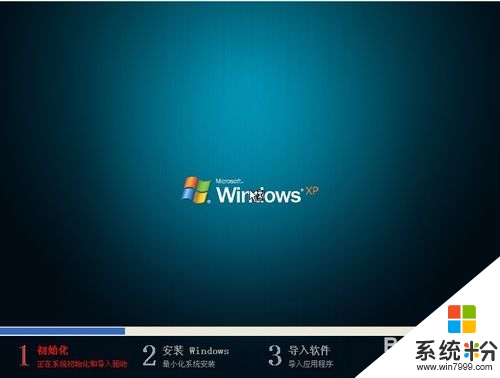笔记本装WINDOWS XP系统图解:[2]神舟笔记本
发布时间:2015-12-09 10:08:47 浏览数:
神舟笔记本PE下安装GHOST XP系统图文详解 3
3 4
4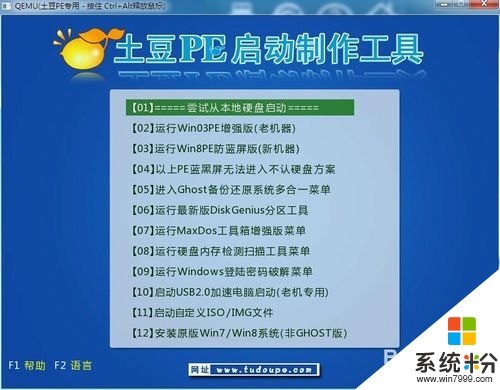 5
5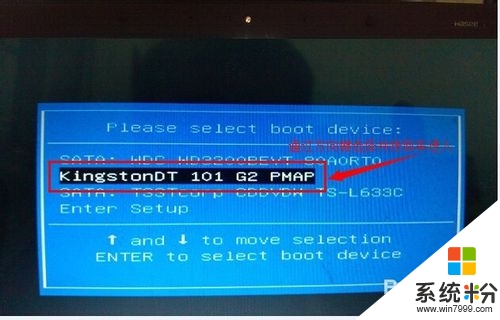 6
6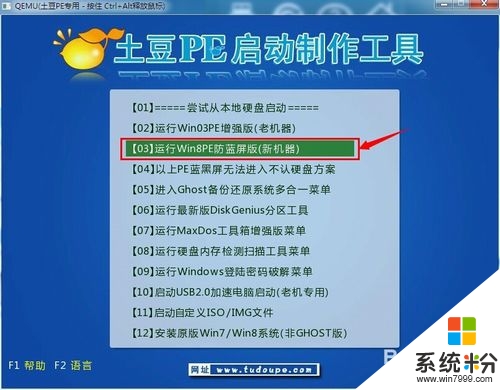 7
7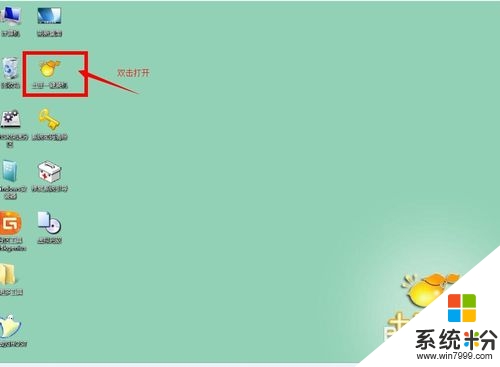
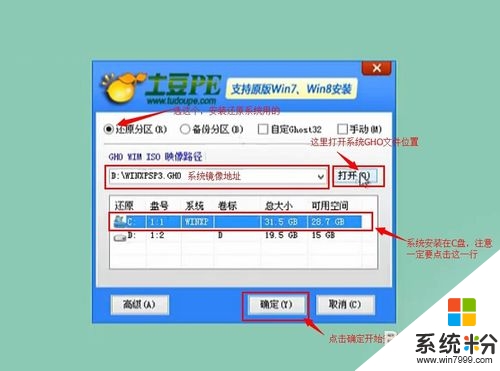 8
8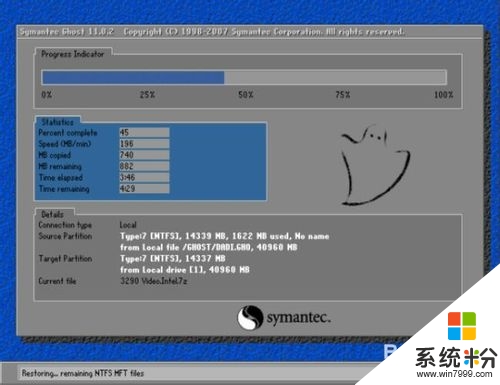 9
9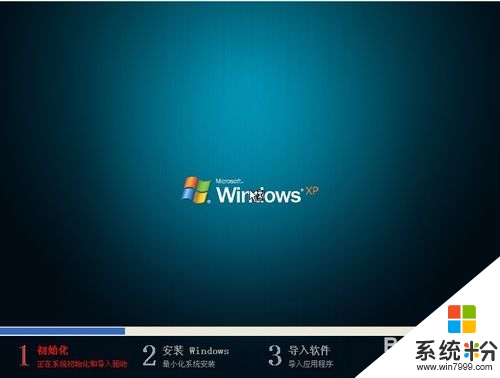

具体方法如下:
1网上下载XP系统GHO镜像文件,土豆PE启动制作工具
2土豆PE启动制作工具下载后安装,安装过程一直“下一步”,直到完成,完成后桌面出现“土豆U盘PE一键制作工具”快捷方式。
 3
3将准备好的U盘插入电脑,双击桌面”土豆U盘PE一键制作工具”打开,并制作U盘PE系统,操作如下图步骤
 4
4完成后可进行模拟启动,如制作成功,出现界面如下图
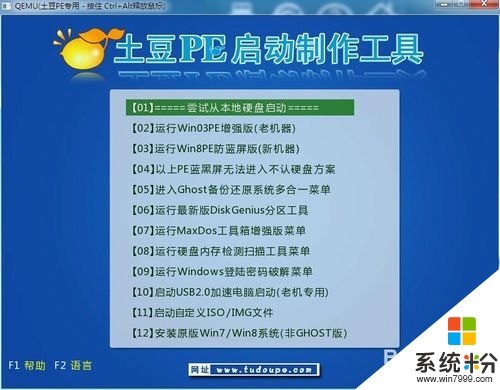 5
5把做好PE系统的U盘插入神舟笔记本,并设置神舟笔记本从U盘启动。步骤如下:神舟笔记本一开机就连续按下键盘上的“F12”键;如下图所示为:神舟笔记本的开机画面
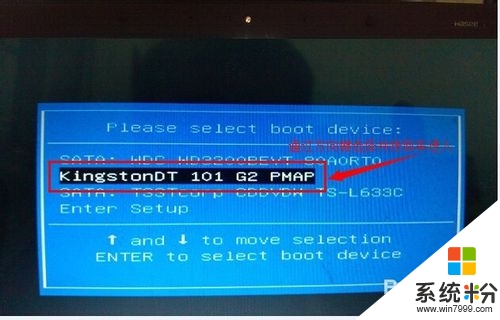 6
6进入后出现启动选项,如图,选第三项进入
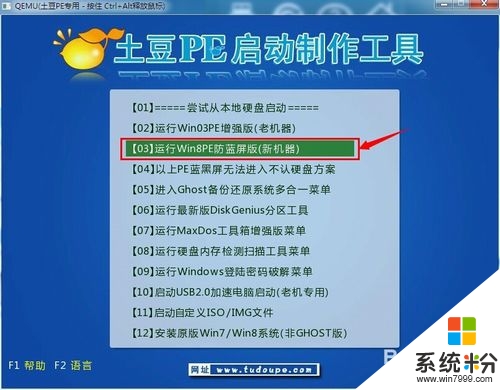 7
7自动进入PE系统后如图
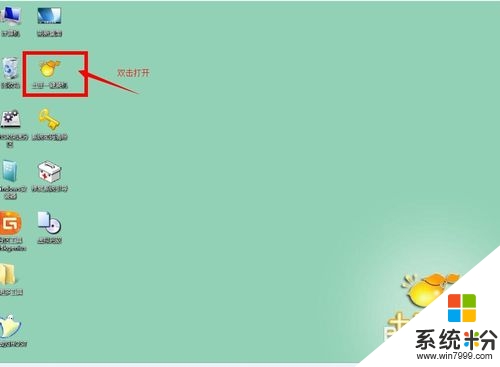
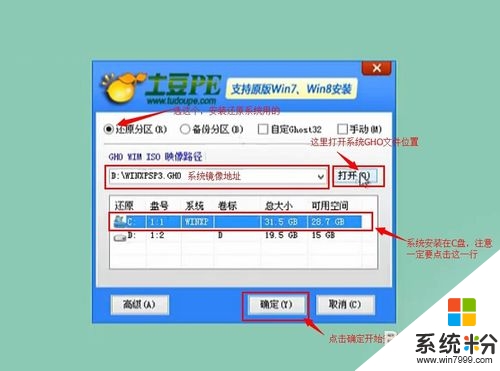 8
8点确定开始安装,出现界面如下图,完成自动重启
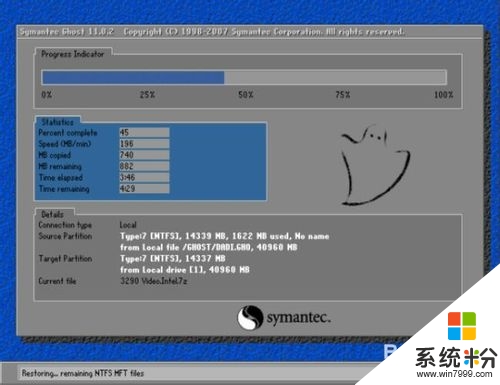 9
9重启后不用什么操作,系统会自动进行安装,出现下列图,直到安装完成出现windows桌面